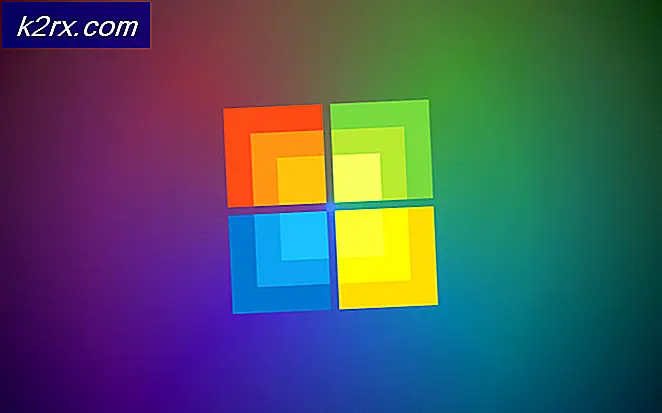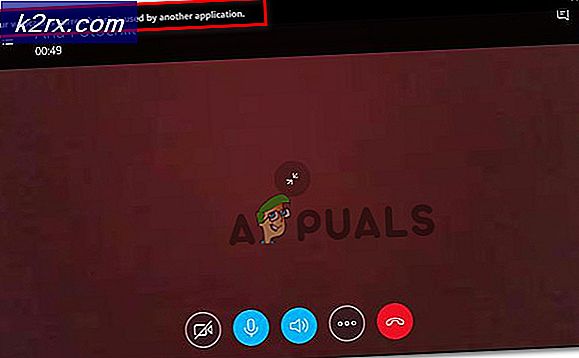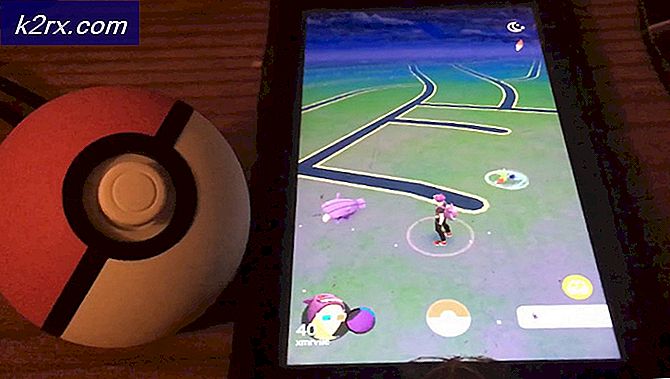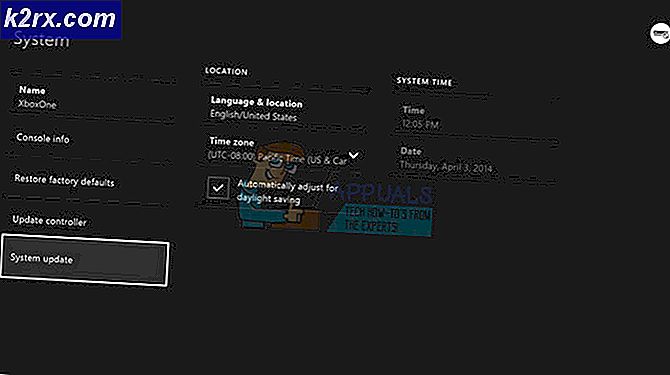Hvordan rote Asus Zenfone 3 Max (MT6737T Chipset)
Asus Zenfone Max 3 er en mellomtone Android-telefon utgitt i slutten av 2016. Funksjonene er et 13mp bak kamera, 3GB RAM og det glatte ZenUI-grensesnittet. Denne enheten leveres med to forskjellige brikkesett - MT6737T og MT6737M. Denne veiledningen gjelder bare for MT6737T-brikkesettversjonen av denne enheten. Du kan bruke en app som CPU-Z for å se hvilken du har.
Påkrevde filer
SP Flash Tool
Mediatek USB VCom Driver
TWRP 3.0 for Zenfone Max 3 (WW Mediatek-versjon)
TWRP 3.0 for Zenfone Max 3 (EMCC Mediatek-versjon)
SuperSU
Lager ROM-er
Valgfritt å laste ned, men anbefales å alltid ha en lagerrom i tilfelle enhetsfeil.
ZC520TL firmware
Hvordan rote Asus Zenfone 3 Max (MT6737T Chipset)
- Begynn å laste ned og utvinne Mediatek USB-driverne til et sted på datamaskinen. Disse driverne tillater SP Flash Tool å kommunisere med egentlig alle Mediatek-brikkesettene.
- Vi må deaktivere Driver Signature Enforcement i Windows, så trykk på Windows Key + X og velg Kommandoprompt (Admin) fra menyen. Skriv nå inn i kommandoterminalen:
bcdedit / set testigning på
Terminalen vil utføre Operasjonen ble fullført, så start datamaskinen på nytt. Når den starter opp på skrivebordet, vil du se et testmodus vannmerke nederst til høyre på skjermen.
Merk: Hvis kommandoprompten returneres Verdien er beskyttet av sikker oppstartspolicy, og Sikker Boot må være deaktivert i BIOS-innstillingene. Se BIOS-håndboken din.
PRO TIPS: Hvis problemet er med datamaskinen eller en bærbar PC / notatbok, bør du prøve å bruke Reimage Plus-programvaren som kan skanne arkiver og erstatte skadede og manglende filer. Dette fungerer i de fleste tilfeller der problemet er oppstått på grunn av systemkorrupsjon. Du kan laste ned Reimage Plus ved å klikke her- Åpne Enhetsbehandling på datamaskinen din - Den enkleste måten er å holde Windows Nøkkel + R for å åpne Run-kommandoen, og skriv devmgmt. msc og klikk OK.
- Klikk på datamaskinens navn, og klikk deretter på fanen Handling, og velg Legg til eldre maskinvare. Klikk Neste i Veiviseren for maskinvare, og velg deretter Installer maskinvaren som jeg manuelt velger fra en liste, og klikk på Neste igjen.
- Aktiver Vis alle enheter før du klikker Neste, deretter Har disk> Bla gjennom> naviger til Mediatek-drivere-mappen du har hentet tidligere. Vær nøye med hvilken driver du velger å installere, du må bare velge driveren for Windows-versjonen og systemtypen (f.eks. Windows 10 64-biters eller Windows 7 32-biters).
- Nå velger du Mediatek Preloader USB VCOM Port og klikker på Next et par ganger, så vent på at driverinstallasjonen er ferdig. Hvis det oppstår en feil som Denne enheten ikke kan starte (kode 10), klikker du bare på Ignorer og Fullfør.
- Trekk nå TWRP-gjenoppretting til skrivebordet ditt, og hent også SP Flash Tool. Kjør Flash_Tool.exe med administratorrettigheter.
- I SP Flash-verktøyet klikker du på Bla gjennom-fanen og navigerer deretter til TWRP-mappen. Velg scatter.txt-filen for enheten din. Merk av for alle alternativene unntatt gjenoppretting.
- Aktiver USB-feilsøking på Infinix Note 3 Pro under Innstillinger> Utvikleralternativer. Hvis Utvikleralternativer ikke er aktivert, går du til Innstillinger> Om> Trykk på Bygg nummer 7 ganger til det underretter deg om at Utvikleralternativer nå er gitt.
- Slå av telefonen, og klikk på Last ned-knappen i SP Flash-verktøyet. Koble telefonen til datamaskinen via USB, og SP Flash Tool begynner automatisk å installere TWRP. Du får se en grønn knapp i SP Flash Tool når den er ferdig.
- Overfør nå SuperSu.zip-filen til telefonens SD-kort, slå av enheten, og start opp i TWRP-gjenopprettingsmodus (hold Strøm + volum opp).
- På hovedmenyen til TWRP velger du Installer, deretter navigere til SD-kortet ditt og velg SuperSu.zip-filen du overførte over. Sveip til høyre for å installere, og start deretter enheten på nytt når den er ferdig.
PRO TIPS: Hvis problemet er med datamaskinen eller en bærbar PC / notatbok, bør du prøve å bruke Reimage Plus-programvaren som kan skanne arkiver og erstatte skadede og manglende filer. Dette fungerer i de fleste tilfeller der problemet er oppstått på grunn av systemkorrupsjon. Du kan laste ned Reimage Plus ved å klikke her